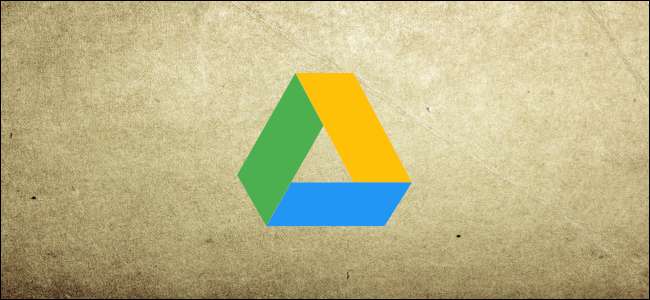
Sdílení souboru z Disku Google je skvělý způsob, jak umožnit klientům a dodavatelům přístup k dokumentům, aniž by je museli stahovat. Pokud chcete, aby lidé měli k souborům pouze dočasný přístup, můžete při jejich sdílení nastavit automatické datum vypršení platnosti. Zde je návod.
Poznámka: Abyste mohli tuto funkci používat jako vlastník dokumentu, musíte mít placený účet G Suite. Lidé, se kterými sdílíte dokument, to dělají ne k prohlížení dokumentů potřebujete placený účet.
Jak nastavit datum vypršení platnosti u souborů na Disku Google
Zapalte Disk Google který je propojen s vaším účtem G Suite, klikněte pravým tlačítkem na soubor, který chcete sdílet, a poté v místní nabídce klikněte na „Sdílet“.
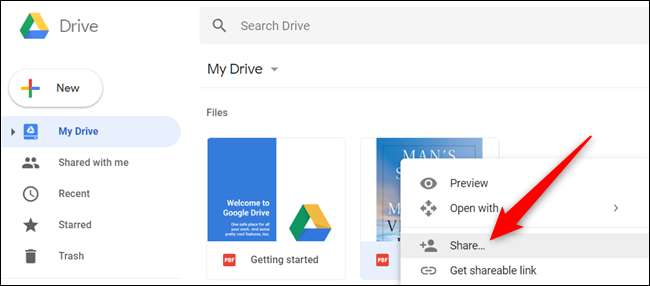
Přidejte e-mailové adresy všech lidí, se kterými chcete soubor sdílet, a poté klikněte na tlačítko Odeslat. Pokud odešlete pozvánku na účet Gmail, tito lidé se automaticky přidají do seznamu lidí, kteří mají přístup k souboru. Pokud pošlete na jiný typ adresy, obdrží každá osoba e-mail s odkazem, který směřuje do souboru.

Nyní klepněte pravým tlačítkem myši na soubor a znovu klepněte na příkaz „Sdílet“.
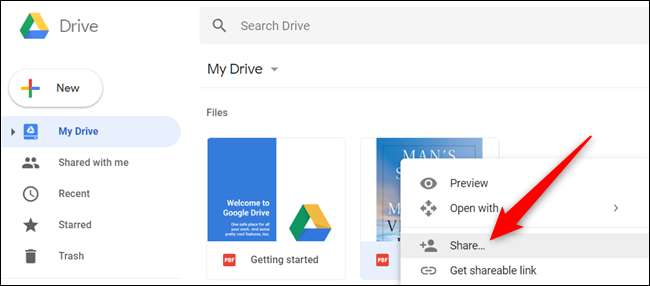
Tentokrát s otevřenými možnostmi sdílení klikněte na odkaz „Pokročilé“.
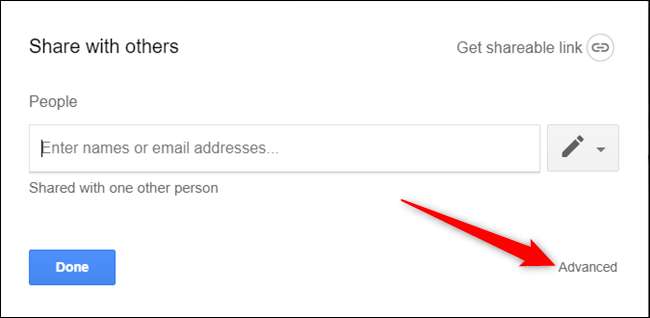
Vedle kontaktních údajů každého člověka se zobrazí ikona časovače. Kliknutím na něj nastavíte datum vypršení platnosti.

Odtud klikněte na rozbalovací nabídku Přístup vyprší a vyberte 7 dní, 30 dní nebo nastavte vlastní datum vypršení platnosti.
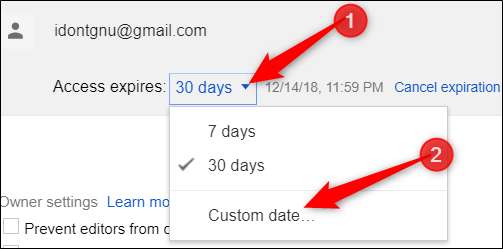
Výběr možnosti „Vlastní datum“ otevře kalendář, ve kterém můžete vybrat přesnější datum.
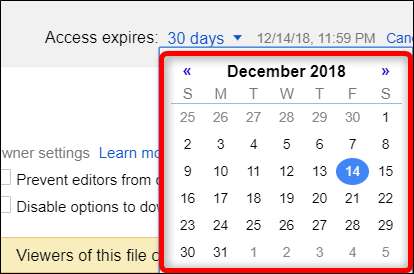
Chcete-li nastavit datum vypršení platnosti pro kohokoli jiného, klikněte na časovač vedle jeho jména. Musíte nastavit datum vypršení platnosti pro každou osobu.
Nakonec kliknutím na „Uložit změny“ dokončete úpravy, které jste provedli u všech uživatelů.
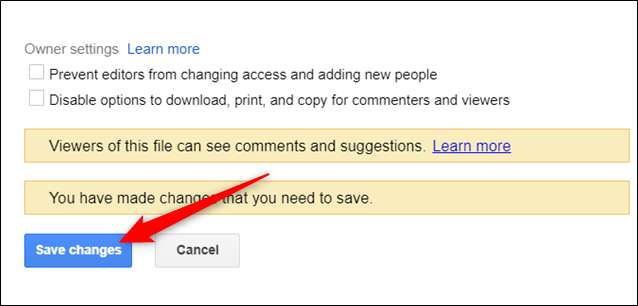
Je zde jedna výhrada, které byste si měli být vědomi. Ve výchozím nastavení si lidé, se kterými sdílíte, mohou soubor stáhnout, vytisknout nebo zkopírovat, a pokud tak učiní, budou mít k těmto kopiím přístup po nastaveném datu vypršení platnosti. Můžete nastavit jejich oprávnění pouze k prohlížení a poté zapnout možnost „Zakázat možnosti stahování, tisku a kopírování pro komentátory a diváky“, abyste tomu zabránili, ale tito lidé nebudou moci dokument upravovat.
Přesto, pokud máte lidi, kteří potřebují pouze dočasný přístup k prohlížení nebo komentování dokumentu, tato funkce funguje skvěle.







